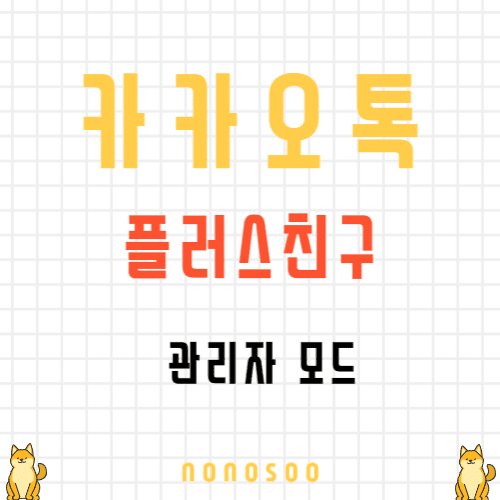안녕하세요. 오늘은 카카오 플러스친구 관리자 모드에 대해 설명드리겠습니다. 카카오톡은 우리 생활에 깊숙이 자리한 메신저 어플 중 하나입니다.
하지만 많은 비즈니스도 이 강력한 도구를 활용하여 고객과 연결하고 홍보하는 방법을 알지 못하고 있습니다. 이 글에서는 카카오톡 비즈니스 홈의 다양한 기능과 활용 방법을 알아보겠습니다.
카카오 플러스친구 관리자 모드 설정 방법
무료로 비즈니스를 완성하고 경험해보세요.
1. 카카오 플러스친구 등록
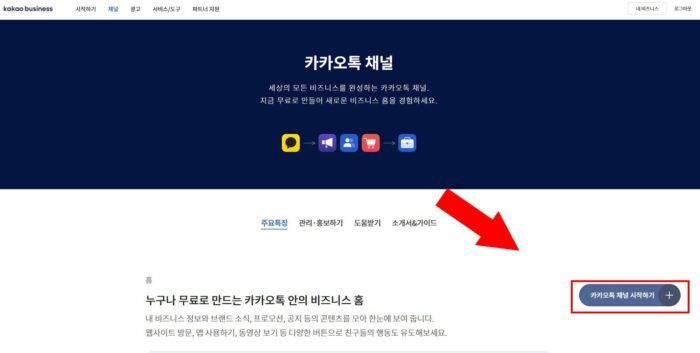
- 카카오 플러스친구를 관리하려면 먼저 카카오 비즈니스 플랫폼에 접속합니다.
- 계정이 없다면 새 계정을 생성하고, 이미 계정이 있는 경우 로그인하여 편리하게 이용할 수 있습니다.
- 로그인 후, 오른쪽 하단에 “카카오톡 채널 시작하기” 버튼을 클릭합니다.
2. 플러스친구 등록 정보 입력

“플러스친구 등록” 선택하면 등록 양식이 나타납니다.
- 플러스친구 이름: 관리하려는 플러스친구의 이름을 입력합니다.
- 프로필 이미지: 플러스친구의 프로필 이미지를 업로드합니다.
- 카카오계정 연결: 플러스친구를 위한 카카오계정을 연결합니다.
3. 플러스친구 설정
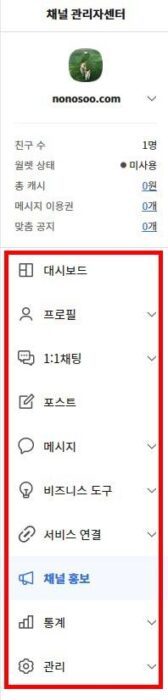
등록한 플러스친구에 대한 설정을 구체적으로 입력합니다. 이는 플러스친구의 목적과 성격에 따라 다를 수 있습니다. 설정 사항에는 다음이 포함될 수 있습니다
- 플러스친구 소개 및 설명
- 채팅창 메뉴 구성
- 자동응답 기능 설정
- 플러스친구 관리자의 연락처 정보 등
4. 승인 및 검토
- 설정을 모두 입력한 후, 제출하여 카카오측에서 승인 및 검토 과정을 거칩니다.
- 이때 플러스친구의 목적과 내용이 카카오 정책에 부합해야 합니다.
5. 승인 후 운영
- 승인이 완료되면 플러스친구를 운영할 수 있습니다.
- 카카오 플러스친구 관리자 페이지에서 메뉴 구성, 자동응답 등을 관리하고 업데이트할 수 있습니다.
6. 카카오 플러스친구 공유
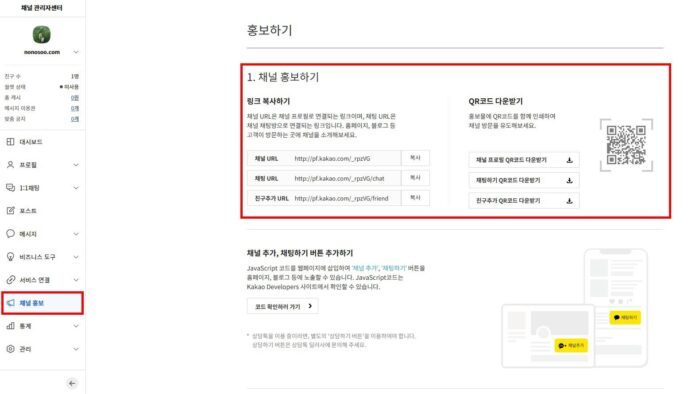
플러스친구가 운영되면 사용자들에게 카카오톡 채널 등을 통해 공유하고 홍보할 수 있습니다.
플러스친구 관리자 설정과 운영은 카카오 비즈니스 플랫폼을 통해 수행됩니다. 중요한 것은 설정과 운영이 사용자들과의 소통과 서비스를 효과적으로 관리하는 데 도움이 되어야 한다는 점입니다.
카카오 비즈니스 앱으로 편하게 관리
웹 뿐만아니라 어플로도 관리를 할 수 있어 언제 어디서든 간편하게 사용가능합니다.
카카오 플러스친구 관리자 비즈니스 모드 8가지 기능
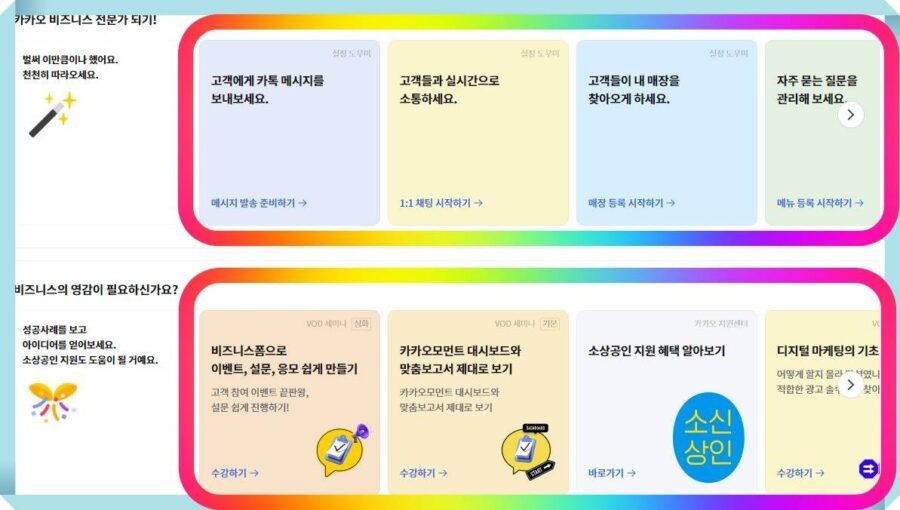
카카오톡 비즈니스 홈: 비즈니스와 고객을 연결하는 효율적인 방법
카카오톡은 우리 생활에 깊숙이 자리한 메신저 어플 중 하나입니다. 하지만 많은 비즈니스도 이 강력한 도구를 활용하여 고객과 연결하고 홍보하는 방법을 알지 못하고 있습니다. 이 글에서는 카카오톡 비즈니스 홈의 다양한 기능과 활용 방법을 알아보겠습니다.
1. 비즈니스 홈
- 카카오톡 비즈니스 홈은 비즈니스 정보, 브랜드 소식, 프로모션, 공지 등의 콘텐츠를 한눈에 보여주는 공간입니다.
- 이 공간을 통해 웹사이트 방문, 앱 사용, 동영상 시청 등 다양한 활동을 유도할 수 있습니다.
- 여기에서 고려해볼 점은 고객들의 관심을 끄는 콘텐츠를 구성하고 다양한 활동으로 이어지도록 유도하는 것입니다.
2. 포스트
- 포스트는 사진, 동영상, 카드뷰 등 다양한 형태로 발행되는 브랜드 소식을 전달하는 공간입니다.
- 여기에서는 다양한 형식의 포스트를 활용하여 브랜드 메시지를 전달하고 고객들의 의견을 수용하고 공유하기를 통해 홍보를 확산할 수 있습니다.
- 감정과 공감성을 높이는 컨텐츠 작성이 중요합니다.
3. 메시지 개별적인 접근으로 고객과 소통
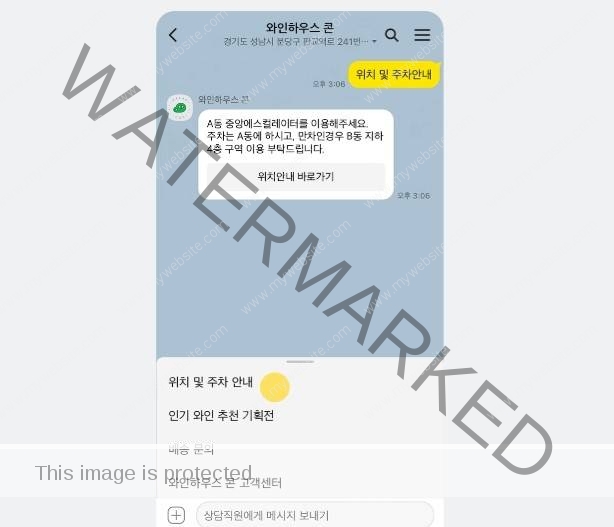
- 메시지를 활용하여 친구들에게 필요한 정보와 혜택을 가장 확실하게 전달하세요.
- 화면을 꽉 채운 와이드형 메시지로 주목도를 높이고 정교한 타겟팅으로 친구들의 반응을 끌어낼 수 있습니다.
- 1:1 채팅과 스마트채팅을 통해 실시간 상담과 고객 응대를 효과적으로 진행하세요. 개별 고객과의 소통과 신속한 응대가 중요합니다.
4. 와이드 이미지형 큰 사이즈 이미지로 강조
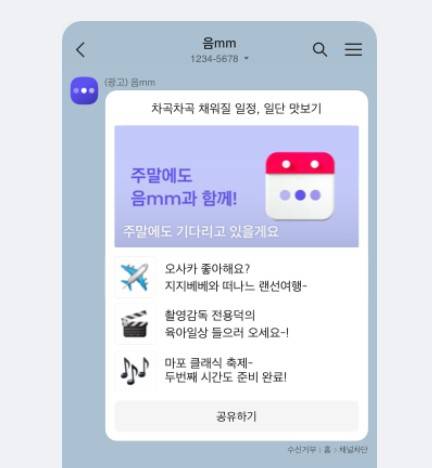
- 내용을 큰 사이즈의 이미지나 동영상으로 강조하여 전달하세요. 이로써 눈에 띄고 기억에 남을 것입니다.
5. 1:1 채팅 고객과의 실시간 상호작용
- 카카오톡 1:1 채팅을 활용하여 고객과 실시간으로 상담을 진행하세요.
- 편리한 기능들을 활용하여 브랜드와 고객 간의 소통을 원활하게 만들 수 있습니다.
6. 스마트채팅과 챗봇 고객 서비스 혁신
- 스마트채팅과 챗봇을 활용하여 고객들의 자주 묻는 질문에 신속하게 응답하고 정보를 제공하세요.
- 이를 통해 더 나은 고객 서비스를 제공할 수 있습니다.
7. 언제 어디서나 내 카카오톡 채널을 관리하는 방법
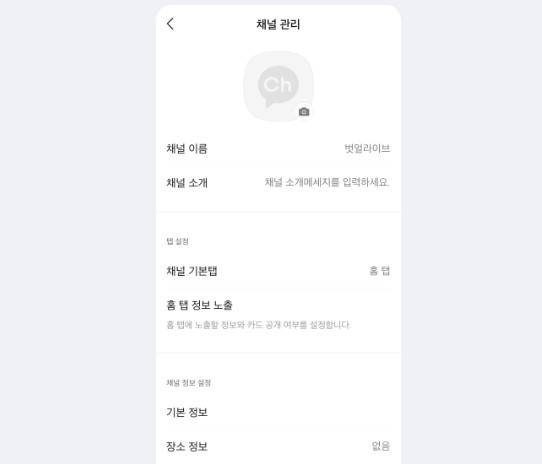
- 항상 PC 앞에 앉아 있지 않아도 언제 어디서든 카카오톡 채널을 관리할 수 있습니다.
- 관리자 앱으로 간단한 포스트를 작성하고 고객과의 1:1 채팅도 실시간으로 답해보세요.
- 매일 사용하는 카카오톡에서도 채널의 기본 정보, 탭 설정 등을 변경할 수 있으며 간편하게 포스트를 작성하고 수정할 수 있습니다.
8. 통계로 한눈에 확인
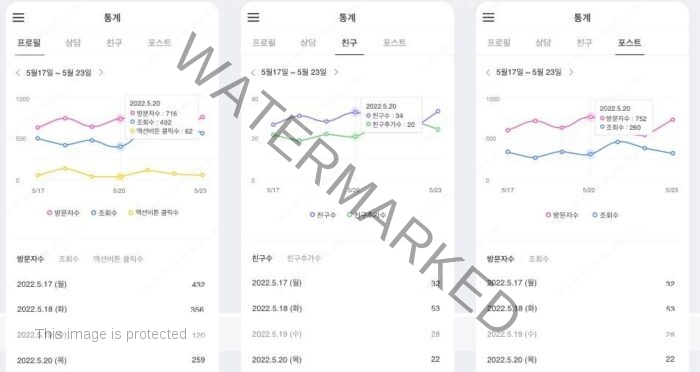
1. 친구수
- 친구수는 채널의 기본 성과 지표 중 하나입니다. 획득한 친구 수를 주기적으로 확인하면서 어떻게 더 많은 사람들과 연결할 수 있는지 고민해보세요.
- 새로운 팔로워 유입 경로를 발견하고 확장하는 방법을 고려해보십시오.
2. 포스트 반응
- 블로거로서 포스트 반응은 매우 중요합니다. 블로그 포스트의 좋아요, 댓글, 공유 수 등을 확인하여 어떤 콘텐츠가 가장 많은 반응을 얻었는지 파악하세요.
- 그런 다음, 해당 유형의 콘텐츠를 더 많이 제작하여 블로거 커뮤니티와 상호 작용을 늘리세요.
3. 메시지 클릭
- 메시지 클릭률은 고객들이 제공한 링크를 클릭한 비율을 나타냅니다.
- 클릭률을 통해 어떤 링크가 관심을 끈 것인지 파악하고, 해당 컨텐츠나 상품을 더 강조하여 고객들의 관심을 끌어내세요.
4. 상세한 통계 데이터 활용
- 카카오톡은 상세한 통계 데이터를 제공합니다. 친구 추가 경로, 포스트 유입 경로 등을 분석하여 어떻게 더 많은 사람들이 채널로 유입되는지 이해하세요.
- 이러한 데이터를 활용하여 채널 운영 전략을 조정하고 개선할 수 있습니다.
5. 주기적인 통계 점검
- 마지막으로, 통계 지표를 주기적으로 확인하여 카카오톡 채널 운영 전략을 점검하십시오.
- 데이터를 토대로 실험하고 새로운 아이디어를 시도하여 블로거 커뮤니티와의 상호 작용을 강화하세요.
비즈니스 채널 신청
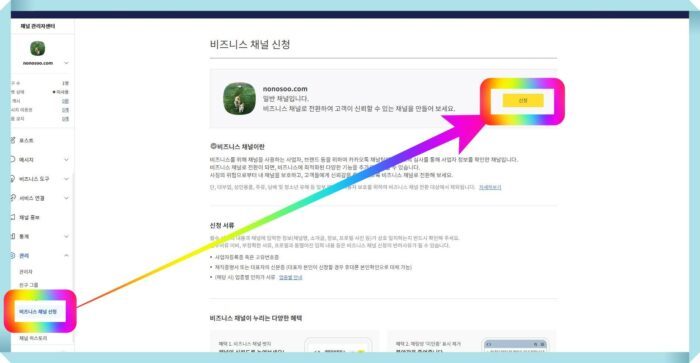
플러스친구는 일반 채널입니다. 상업이 목적이신분들은 비즈니스 채널로 전환하여 신뢰도를 높이세요.
- 좌측하단 부분에 비즈니스 채널 신청을 클릭해주세요.
- 사업자 정보, 개인정보 입력 후 신청 하시면 끝
함께 읽으면 좋은 글
카카오톡 친구 삭제 초간단 ( 숨김 / 차단 / 삭제 ) 2가지방법 이거말고 없습니다!!
카카오톡 로그아웃 모바일,PC 등 다양한 방법으로 해결해보자!! 1등이다
카카오톡 이모티콘샵 저렴하게 이용하는 방법(원가 20% 할인!!)
카카오톡 pc버전 다운로드 및 사용방법 초보도 쉽게 할 수 있다. 1등이다.
카카오 플러스친구 관리자 마무리
지금까지 카카오 플러스친구 관리자 대해 알아보았습니다. 현대인들이 많이 쓰는 sns 그중 대표적인 카카오톡 비즈니스 홈은 비즈니스와 고객 간의 연결을 더욱 강화하는 강력한 도구입니다.
다양한 기능을 활용하여 브랜드를 홍보하고 고객과 소통할 수 있습니다. 카카오톡을 통해 비즈니스를 효과적으로 성장시키세요.